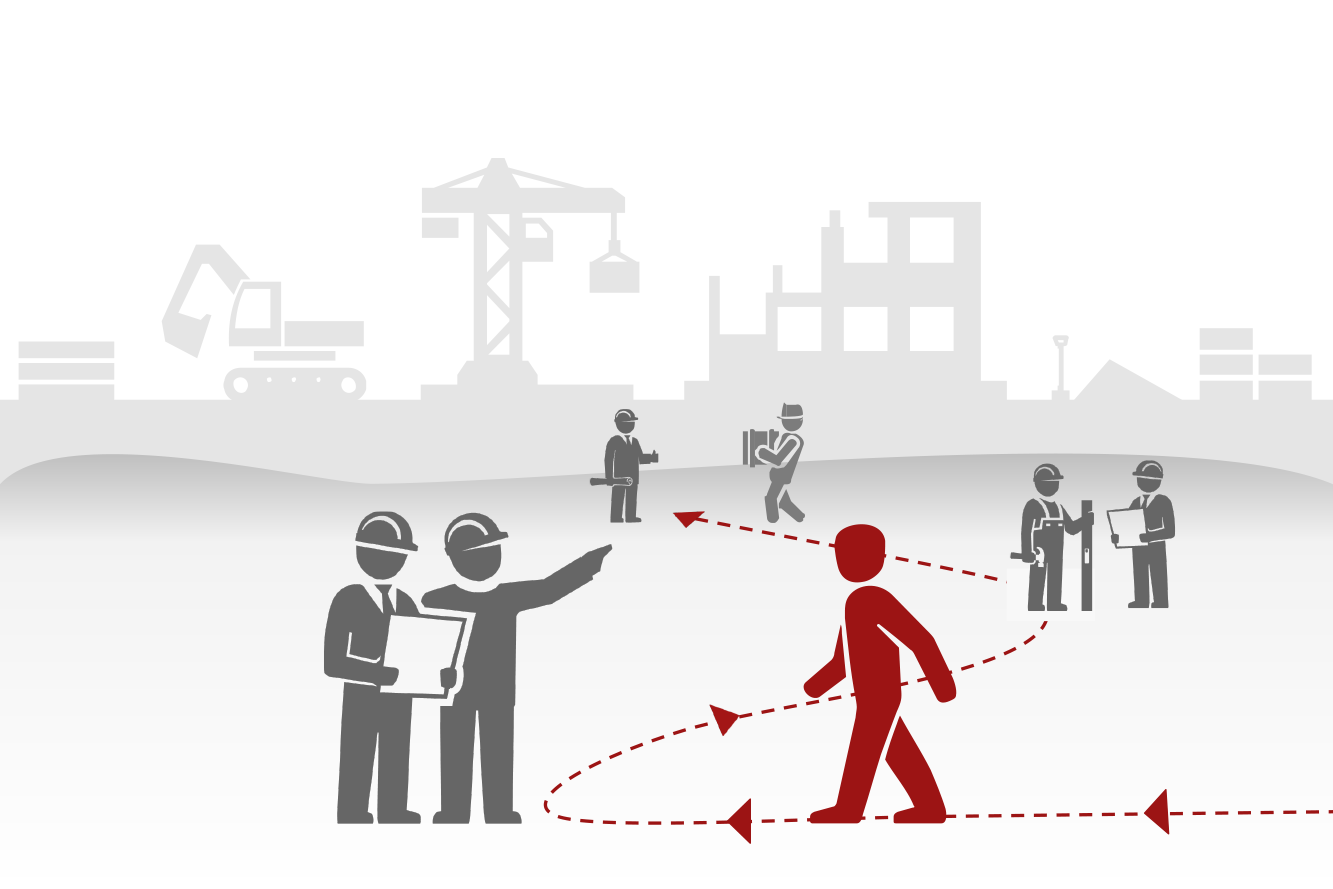In beinahe jeder rechtlichen Präsentation kommen Szenen aus dem Leben vor. Visualisieren lassen sich diese mit einfachen Bildern aus Vektorgrafiken. Dabei wirken die Motive meist interessanter und bieten mehr Gestaltungsmöglichkeiten, wenn Sie Ihre Folien in dreidimensionale Räume verwandeln. Wie das geht, zeige ich Ihnen in diesem Beitrag.
Der Beitrag wurde zuletzt im Oktober 2021 bearbeitet.
Horizont schafft Tiefe bei Outdoor-Szenen
Bei allem, was sich draußen abspielt, können Sie schon viel erreichen, wenn Sie Ihre Folie mit einem Horizont versehen – oder genauer: mit einer Fläche, die Sie als Boden definieren und die am Horizont endet. Legen Sie dafür eine rechteckige Form auf die Folie, die genauso breit ist wie diese und einen linearen Farbverlauf enthält. Die obere waagerechte Kante ist der Horizont. Damit man ihn gut sieht, sollte das Rechteck hier am dunkelsten sein. Über die Höhe des Rechtecks nehmen Sie Einfluss auf die Perspektive des Betrachters. Je höher das Rechteck ist, desto höher steht er. Das Ergebnis sieht dann z. B. so aus:
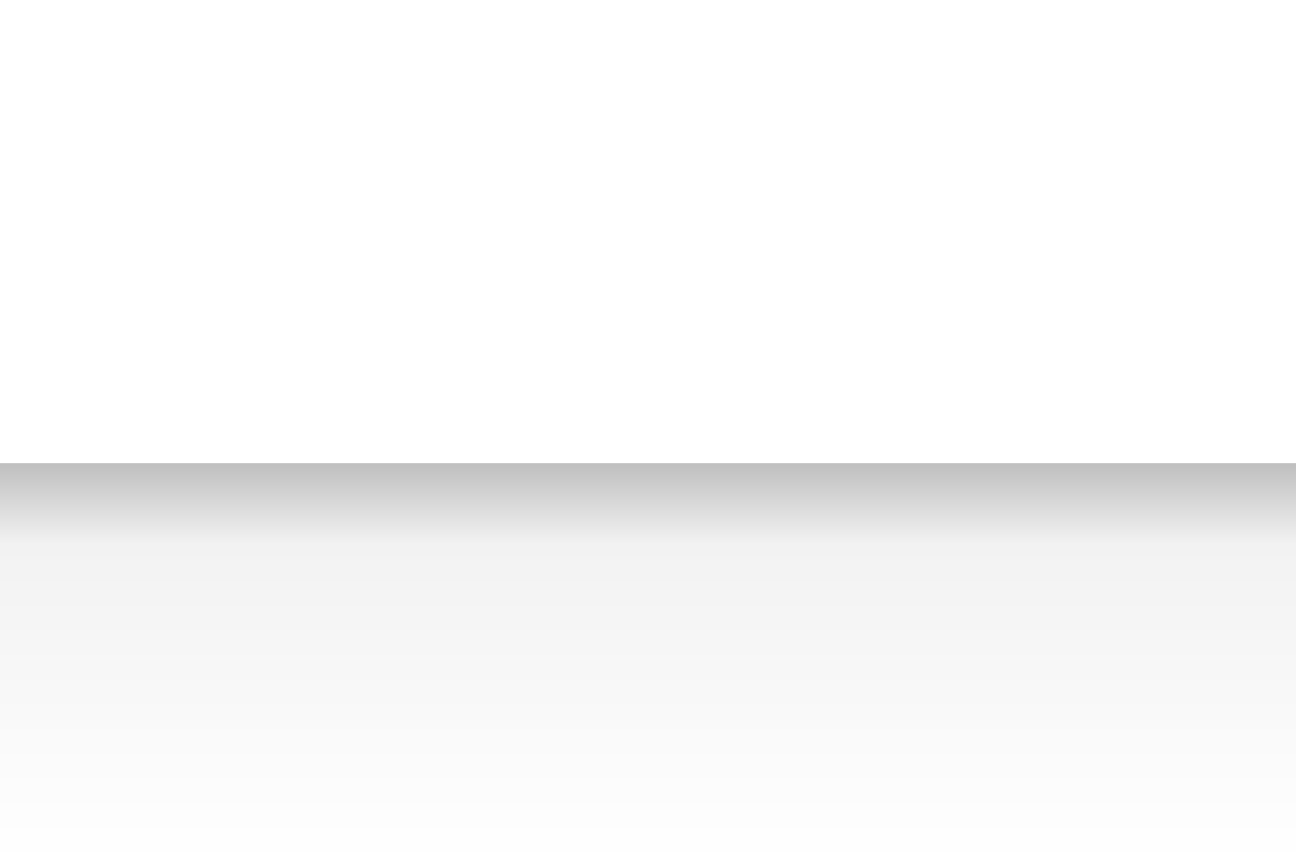
Objekte/Personen im Vorder- und Hintergrund
Die Tiefe der Fläche, mit der Sie den Horizont geschaffen haben, kommt allerdings erst dann richtig zur Geltung, wenn Sie Personen oder Objekte in unterschiedlicher Höhe darauf platzieren. Alles, was unten platziert ist, ist im Vordergrund zu sehen, alles was weiter oben platziert ist, im Hintergrund. Deutlich machen Sie dies durch verschiedene Größen der Personen oder Objekte: Diese werden kleiner, je weiter sie entfernt sind.
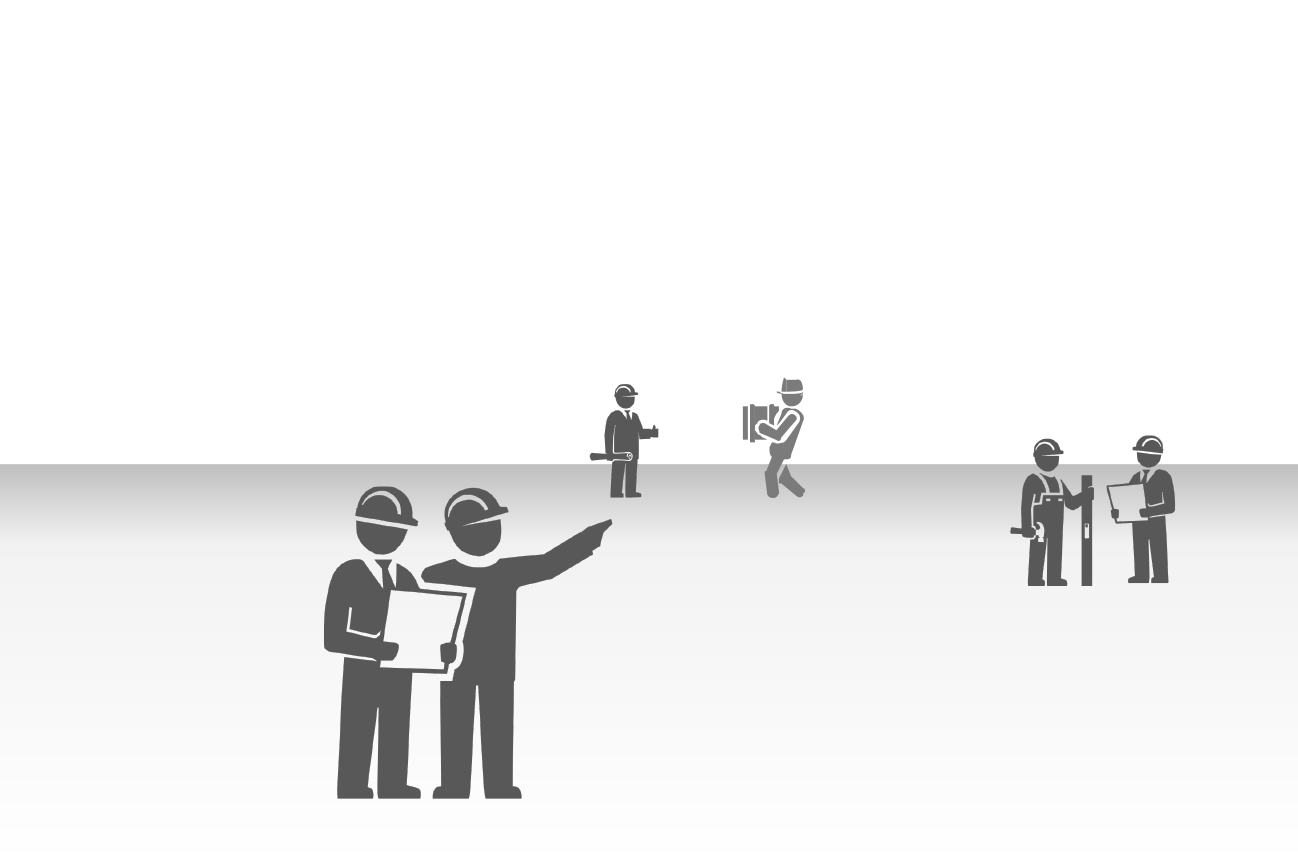
Tiefe schaffen durch Schatten
Sie können noch einen draufsetzen und die Personen oder Objekte Schatten auf die Fläche werfen lassen. Dafür müssen Sie nur bei den Formeffekten den passenden Schatten auswählen. Wichtig: Entscheiden Sie sich bei allen Personen und Objekten für den gleichen Schatten! Probieren Sie auch mal aus, beim Einsatz von Schatten auf die Horizontfläche zu verzichten. Sie werden sehen: Der Schatten allein genügt, um den Eindruck von Räumlichkeit entstehen zu lassen.
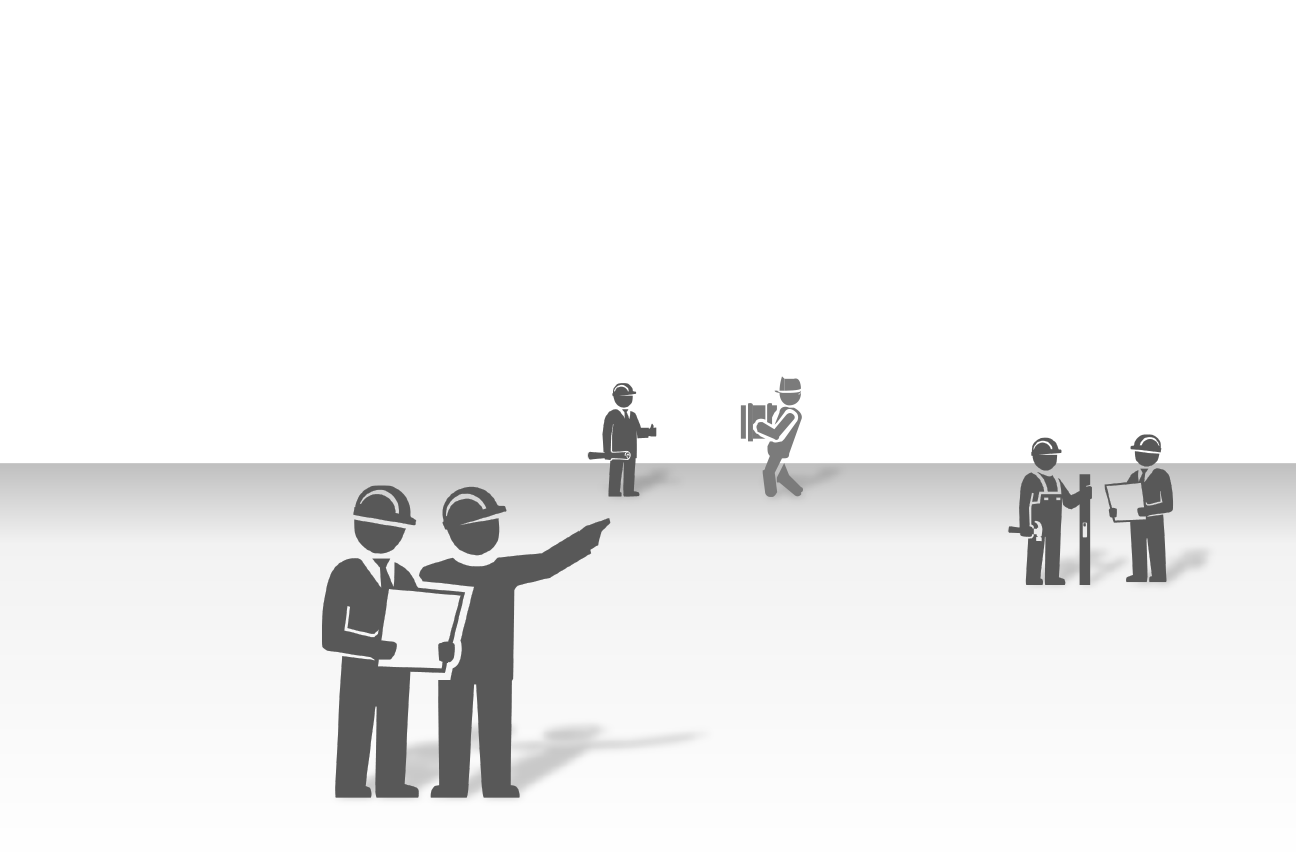
Hügel statt Horizont
Auf einer Baustelle und auch sonst bei den meisten Outdoor-Szenen ist der Horizont natürlich in Wirklichkeit nicht zu sehen. Er wird vielmehr durch unebenes Gelände verdeckt. Um dies zu berücksichtigen und das Motiv zugleich etwas gefälliger zu gestalten, können Sie die gerade Horizontlinie in Hügel verwandeln:
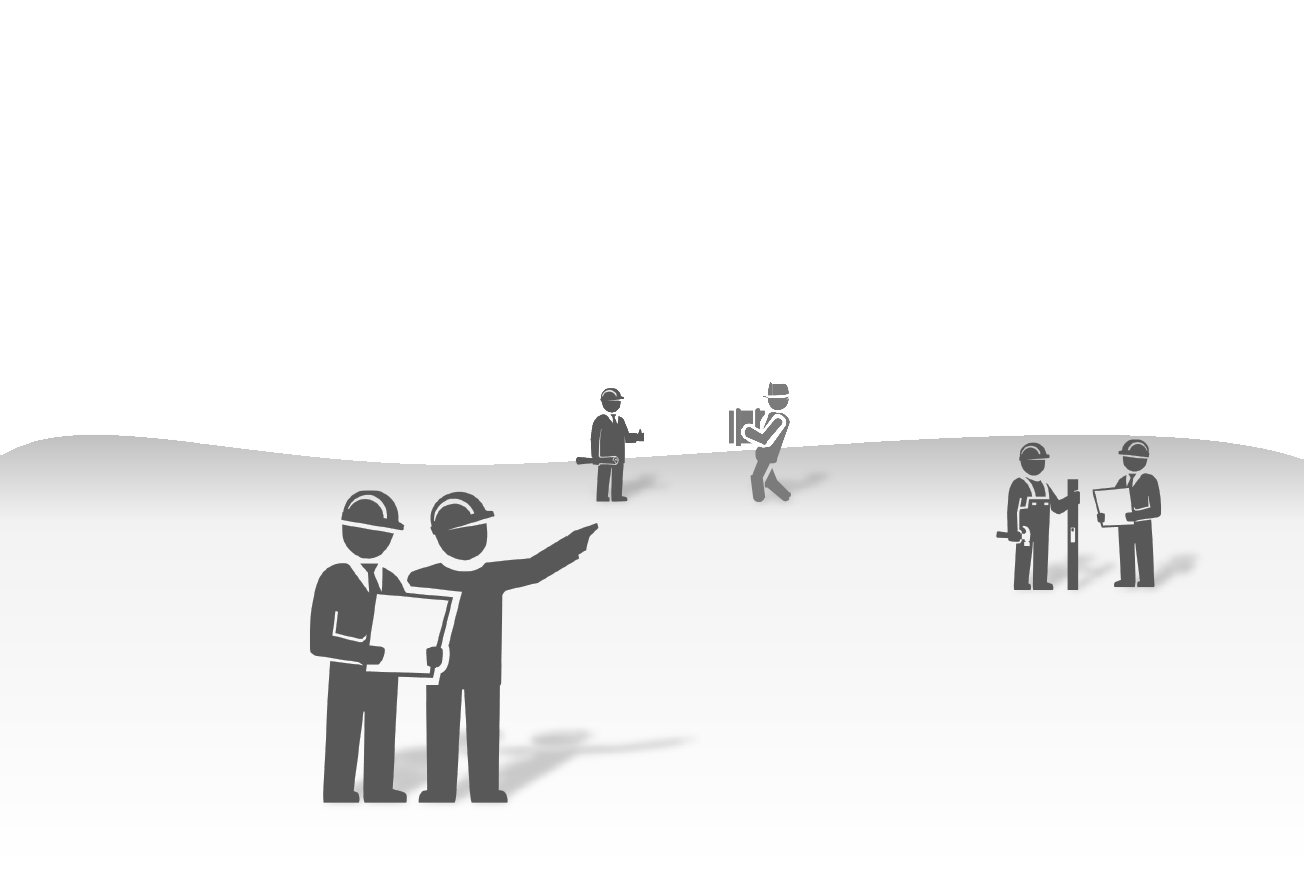
Markieren Sie dafür die Horizontfläche mit einem Rechtsklick und wählen Sie im erscheinenden Kontextmenü Punkte bearbeiten aus. Wie Sie sehen, hat Ihr Rechteck nun einen roten Rahmen und kleine schwarze Eckpunkte. Fahren Sie mit der Maus über die rote Horizontlinie und klicken Sie auf Höhe des zweiten Arbeiters von links mit der rechten Maustaste auf die Linie. Wichtig ist, dass Sie die Linie genau treffen. Dies erkennen Sie daran, dass der Mauszeiger vor dem Klick ein kleiner schwarzer Punkt mit Fadenkreuz ist. Fügen Sie über das Kontextmenü einen Punkt hinzu. Diesen klicken Sie nun erneut mit der rechten Maustaste an und wählen diesmal Punkt glätten aus. Mit diesem Klick wird die Horizontlinie wellig. Mit den beiden Anfassern des neu hinzugefügten Punktes können Sie bei Bedarf noch Einfluss auf das Aussehen der Hügel nehmen.
Silhouette im Hintergrund
Finden Sie die Folie so, wie sie jetzt aussieht, auch etwas steril? Hier hilft eine Silhouette im Hintergrund, die dem Geschehen auf der Fläche einen atmosphärischen Rahmen gibt. In meinem Beispiel passt die Silhouette einer Baustelle:
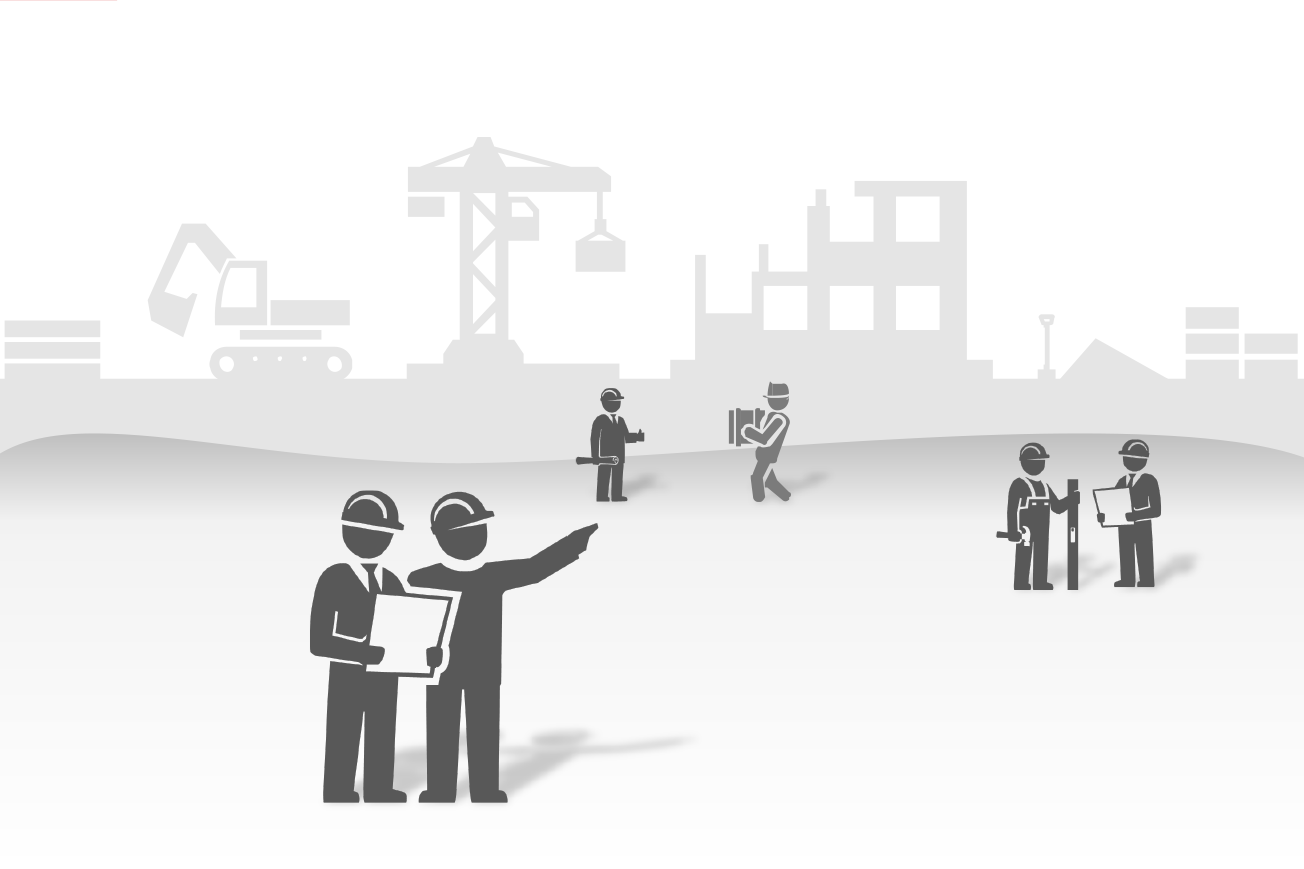
Ob Hügel oder Horizont – im Ergebnis geht es darum, die Bodenfläche zu begrenzen und vom Raum darüber zu trennen, denn nur so können Personen und Objekte in Beziehung zum Boden gesetzt werden, was Voraussetzung dafür ist, dass Dreidimensionalität entsteht.
Bildmotive wie die hier verwendeten finden Sie übrigens in Online-Bilddatenbanken. Das gilt auch für Silhouetten.
Die fertige Folie
Visualisieren wollte ich in meinem Beispiel den Rundgang des Betriebsrats durch den Betrieb. Zugegebenermaßen ist das Baustellenszenario dafür nicht ideal, weil auf Baustellen ja häufig Beschäftigte unterschiedlicher Betriebe arbeiten. Trotzdem fand ich es noch vertretbar, denn es kam letztlich nur darauf an zu zeigen, dass bei dem Rundgang Mitglieder des Betriebsrats die Mitarbeiter aufsuchen und nicht umgekehrt. Das habe ich wie folgt ins Bild gesetzt:

Ist Ihnen aufgefallen, dass die Schatten auf dieser Folie verschwunden sind? Das ist kein Versehen. Ich habe mich am Ende dagegen entschieden, weil es mit der roten Linie zusammen am Ende zu viel geworden wäre. So schön es auch ist, per Knopfdruck tolle Effekte erzielen zu können, manchmal ist es besser, darauf zu verzichten, um die Folien nicht zu überladen.
Eine Fußleiste schafft Tiefe bei Indoor-Szenen
Während draußen der Horizont die Bodenfläche begrenzt, zu der Sie Personen und Objekte in Beziehung setzen, ist es drinnen die Fußleiste. Was ich damit meine, zeige ich Ihnen an folgendem Beispiel. Meine Aufgabe bestand darin, eine Folie zum Thema Sprechstunde des Betriebsrats zu gestalten. Visualisieren wollte ich dies mit einer Tür zum Betriebsratsbüro mit Aushängen zu den Sprechzeiten. Dafür brauchte ich zunächst eine Tür:
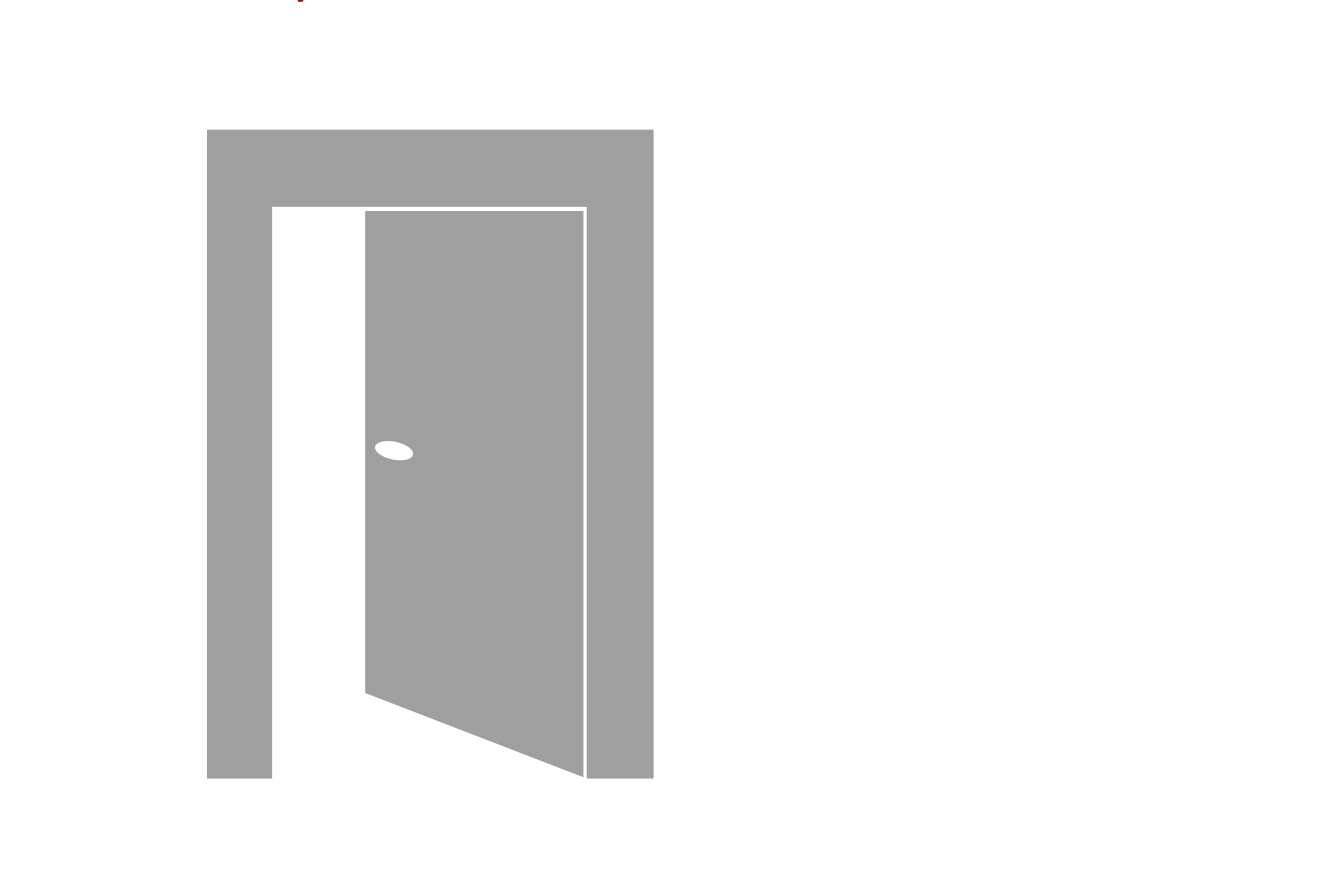
Da die Tür offensteht, ist schon allein durch sie ein wenig Tiefe entstanden. Diesen Effekt können Sie aber noch verstärken, indem Sie Fußleisten auf beiden Seiten des Türrahmens anbringen und durch farbige Flächen sowohl unterhalb der Tür als auch im Raum hinter der Tür den Boden von der Wand unterscheiden:
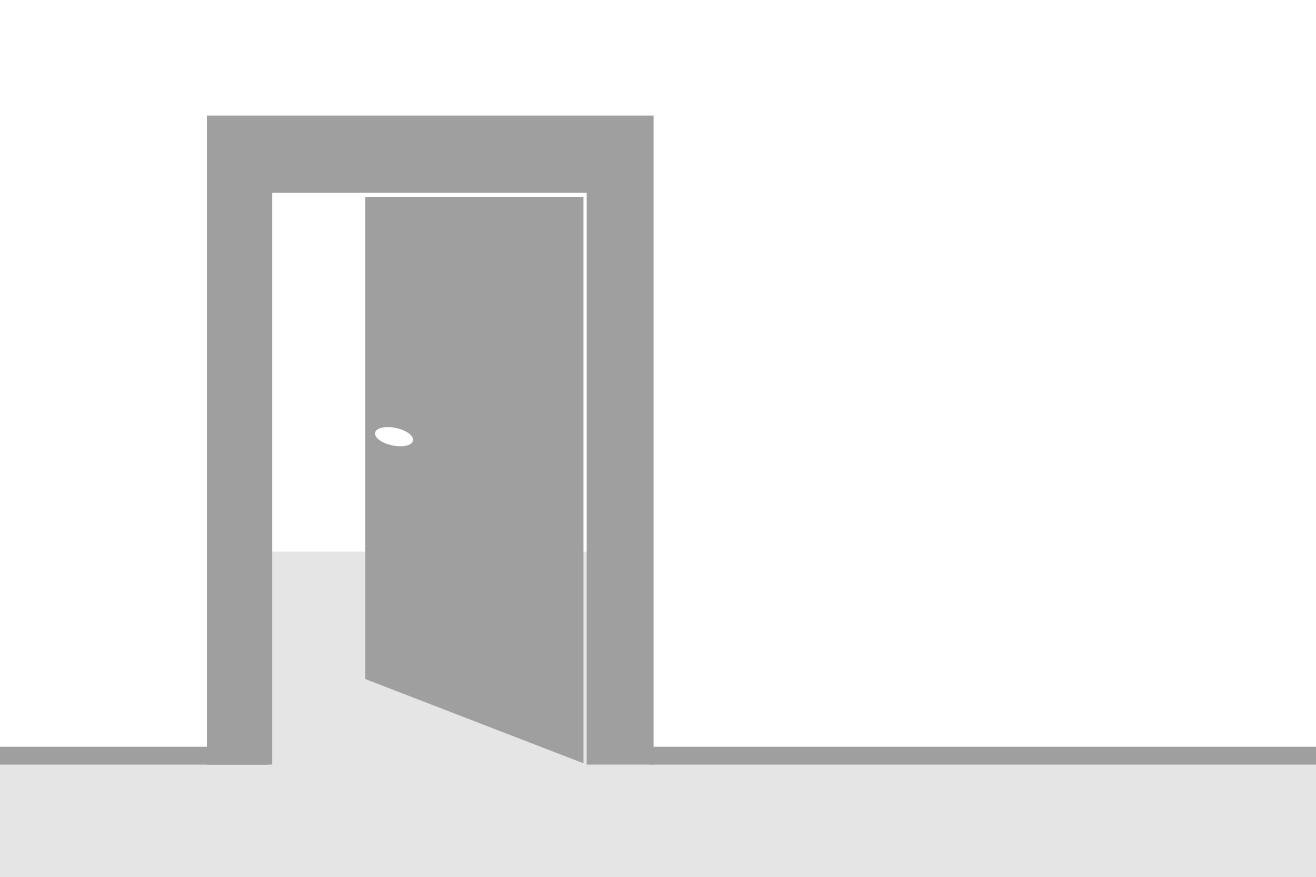
Für die Fußleisten können Sie dicke Linien verwenden und für den Boden zwei Rechtecke – eines für den Flur und eines für den Raum. Wenn Sie die Fläche für den Fußboden im Raum in den Hintergrund legen und die Tür in den Vordergrund, verschwindet das Rechteck teilweise unter der Tür. Die fertige Folie sah in meinem Beispiel so aus:
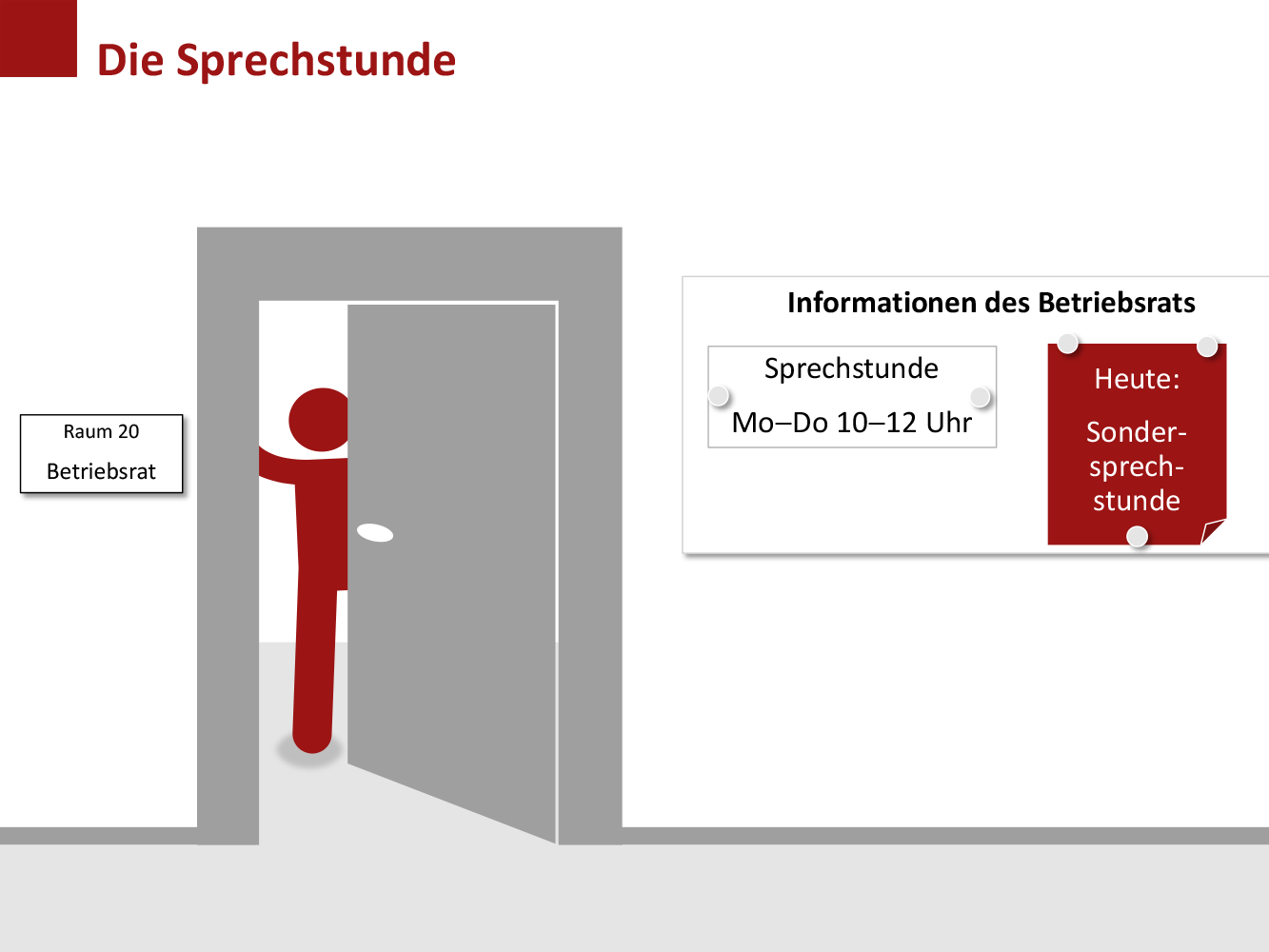
Ähnlich wie bei den Outdoor-Szenen ist es auch in Gebäuden so, dass das Bild erst dann die gewünschte Wirkung erzielt, wenn Sie es mit den eigentlichen Objekten als Blickfängern anreichern. Oben sind es die Menschen auf der Fläche, in diesem Beispiel die Person in der Tür, das Schwarze Brett und das Türschild neben der Tür.
Wie Sie an folgendem Beispiel sehen, funktioniert der „Trick“ mit der Fußleiste auch ohne Tür:

Hier sind Fußboden und Wand durch die Maueroptik noch besser zu unterscheiden. Auch solche Bilder, mit denen Sie Hintergründe gestalten können, finden Sie in Bilddatenbanken. Eine Mauer können Sie aufgrund des einfachen Musters allerdings auch in PowerPoint nachbauen. Durch die Personen im Vordergrund kommt Leben ins Bild. Zugleich wird die Botschaft transportiert, dass das Schwarze Brett an einem Ort im Betrieb hängen sollte, an dem die Mitarbeiter häufig vorbeikommen.
Dreidimensionale Objekte
Bei den Beispielen oben spielte dies noch keine Rolle, weil die verwendeten Figuren auch zweidimensional funktionieren. Normalerweise aber ist es so, dass die durch Horizontlinie oder Fußleiste erzielte Tiefe dazu zwingt, dreidimensionale Objekte auf der Folie und bzw. in den geschaffenen Räumen zu platzieren. Abschrecken muss Sie das nicht, denn vieles können Sie mithilfe der Grundformen in PowerPoint so nachbauen, dass es am Ende dreidimensional wirkt. Ein einfaches Beispiel dafür bietet die folgende Folie:
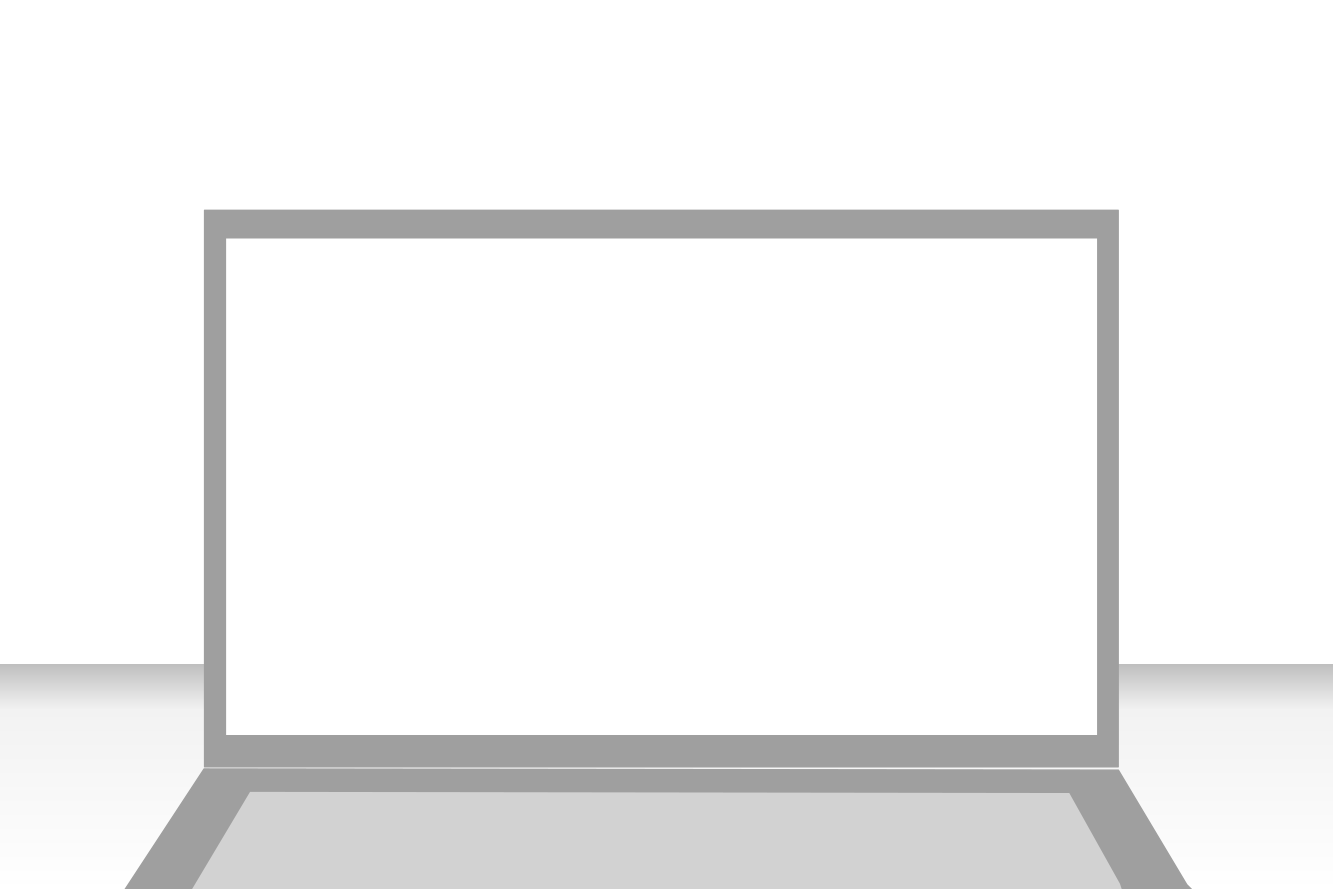
Dieser Laptop besteht aus zwei Rechtecken und zwei Trapezen, die Sie in PowerPoint bei den Standardformen finden. Die Trapeze werden nach oben hin schmaler. So entsteht der Eindruck von Perspektive und Räumlichkeit. Verstärken lässt sich dieser noch durch eine Tischfläche im Hintergrund, die genauso aussieht wie die Horizontfläche von oben. Daran sehen Sie zugleich: Der Boden, zu dem Objekte in Beziehung gesetzt werden sollen, kann auch ein anderes Objekt sein, so wie hier der Tisch.
Die komplette Folie sah am Ende so aus:

Zweidimensionale Objekte mit dem Boden verbinden
Sehen Sie beim letzten Bild unter der Hebebühne und der Person rechts die ovalen grauen Formen? Mit diesen sorgen Sie für eine sichtbare Verbindung zwischen Objekten oder Personen und dem Boden, auf dem Sie stehen. Auch dadurch entsteht der Eindruck von Tiefe, selbst wenn die Objekte oder Personen selbst zweidimensional sind. Wie das folgende Beispiel zeigt, funktioniert das auch dann, wenn die Bodenfläche als solche nicht zu sehen ist:

Erstellen können Sie die Bodenform aus einer Ellipse – ebenfalls eine Standardform in PowerPoint. Geben Sie ihr eine graue Füllfarbe und entfernen Sie den Rahmen. Anschließend weisen Sie der Form über die Formeffekte eine weiche Kante zu. So erreichen Sie, dass die Kontur der Ellipse nicht scharf, sondern etwas diffus ist, so wie bei einem Schatten.
Knackpunkt Visualisierungsideen
Zugegeben: Selbst wenn Sie wissen, wie Sie räumliche Tiefe auf Ihren Folien erzeugen können, bleibt das Problem, Ideen für Motive entwickeln zu müssen. Es gehört halt immer beides zum Visualisieren: die inhaltlichen Überlegungen und die technische Realisierung. Erfahrungsgemäß beflügeln die Möglichkeiten der Realisierung und die Fähigkeit, sie umzusetzen, aber auch die Visualisierungsideen, weil die Geht-nicht-Schere im Kopf wegfällt. Die oben verwendeten Beispiele zeigen außerdem: Sie müssen keine detailreichen Kunstwerke auf Ihren Folien schaffen. Üben Sie sich stattdessen in Reduktion und Konzentration auf die wesentlichen Botschaften.